- Oporavak slučajno izbrisanih datoteka sada je prilično jednostavan, zahvaljujući dostupnosti softvera za oporavak podataka.
- Sastavili smo popis nekih od najboljih softvera za oporavak podataka koji su kompatibilni s OS Windows 11.
- Preporuča se da na vrijeme napravite sigurnosnu kopiju podataka kako biste izbjegli neizbježan gubitak podataka.
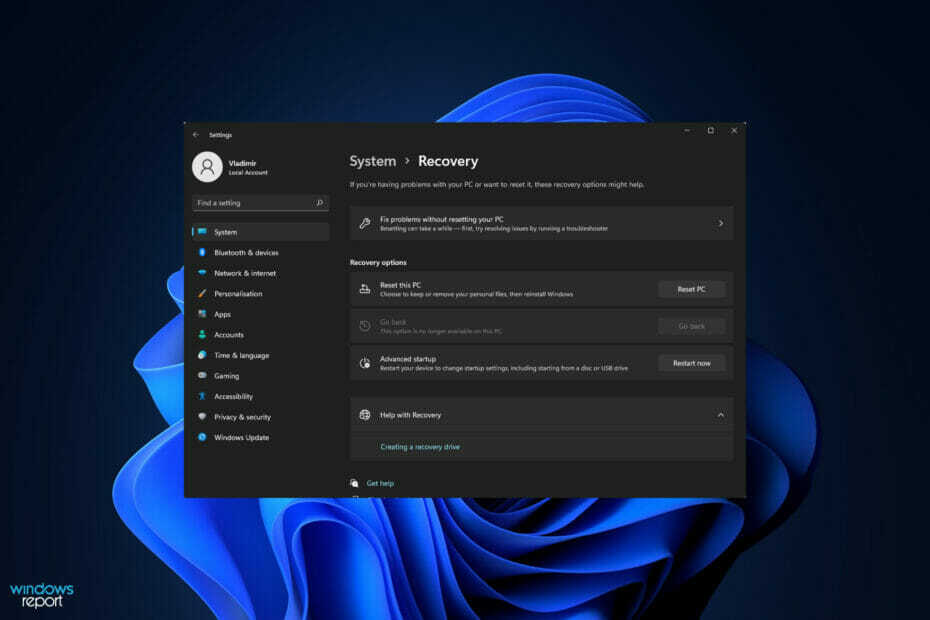
xINSTALIRAJTE KLIKOM NA DATOTEKU ZA PREUZIMANJE
Ovaj softver će popraviti uobičajene računalne pogreške, zaštititi vas od gubitka datoteka, zlonamjernog softvera, kvara hardvera i optimizirati vaše računalo za maksimalnu učinkovitost. Riješite probleme s računalom i uklonite viruse sada u 3 jednostavna koraka:
- Preuzmite alat za popravak računala Restoro koji dolazi s patentiranim tehnologijama (dostupan patent ovdje).
- Klik Započni skeniranje kako biste pronašli probleme sa sustavom Windows koji bi mogli uzrokovati probleme s računalom.
- Klik Popravi sve da biste riješili probleme koji utječu na sigurnost i performanse vašeg računala
- Restoro je preuzeo 0 čitatelji ovog mjeseca.
Bio to Windows 10 ili Windows 11, osobni podaci su najvažnija stvar pohranjena na vašem računalu. Uzimajući u obzir trenutnu situaciju, koristimo svoja računala ili prijenosna računala više nego ikada prije, a sve zahvaljujući COVID-19.
Zbog pandemije, kultura rada od kuće je postala prevladavajuća u društvu. Ljudi rade od svojih domova ili učenici pohađaju nastavu online, sve na svojim računalima.
Zbog tako velike dnevne upotrebe, velike količine podataka pohranjuju se na našim računalima. Bilo bi frustrirajuće izgubiti sve svoje važne podatke slučajnim brisanjem ili oštećenjem podataka.
Da biste se nosili s takvim scenarijem i izbjegli gubitak važnih datoteka, morate imati pouzdan softver za oporavak podataka za svoj Windows 11 sustav.
Srećom, u ovom vodiču ćemo s vama podijeliti neke od najboljih softvera za oporavak podataka razvijenih za oporavak izgubljenih podataka, posebno podržanih u sustavu Windows 11. Ovaj alat za oporavak podataka ima svoj skup značajki, a možete odabrati bilo koju od njih, na temelju svojih preferencija.
Kako odabrati najbolji softver za oporavak podataka za Windows 11?
Odabir najboljeg softvera za oporavak podataka za vaš Windows 11 stroj može ovisiti o različitim čimbenicima. Odluka također možda neće biti laka jer na tržištu postoji mnoštvo alata za oporavak podataka koji nude značajke koje su bolje od ostalih.
Ne možete jednostavno otići na web-mjesto softvera za oporavak podataka i preuzeti ga. Postoji samo nekoliko takvih alata dostupnih besplatno na internetu.
Dakle, prvi čimbenik koji trebate uzeti u obzir pri odabiru najboljeg softvera za oporavak podataka za sebe je provjeriti cijene njegovih različitih paketa. Trebali biste odabrati onu koja nudi tražene značajke po povoljnoj cijeni.
Druga stvar na koju treba paziti je je li softver kompatibilan s različitim uređajima za pohranu ili ne. Odnosno, alat bi trebao biti sposoban oporavljati podatke s uređaja za pohranu s NTFS, exFAT, FAT16 i FAT32 datotečnim sustavima.
Ako vam je potreban, također biste trebali provjeriti podržava li softver oporavak šifriranih medija ili ne. Ostale stvari na koje treba obratiti pažnju bi također trebale uključivati oporavak s formatiranih ili oštećenih pogona, podržane vrste datoteka, ažuriranja, podršku itd.
Jedna od najvažnijih značajki na koje biste trebali paziti u softveru za oporavak podataka je ako nudi opciju pregleda.
Ova opcija je zgodna jer vam omogućuje pregled oporavljene datoteke prije preuzimanja. Dakle, možete donijeti informiraniju odluku o tome koje datoteke oporaviti, a koje izostaviti.
Već smo napisali vodič za 5+ najboljih softvera za oporavak podataka za Windows 10. Za korisnike koji posebno traže softver za oporavak za svoj Windows 11, možete pogledati popis u nastavku.
Koji je najbolji softver za oporavak podataka za Windows 11?

Početak popisa je softver Minitool Power Data Recovery. To je jedna od najpouzdanijih opcija ako želite vratiti izgubljene podatke.
Ovaj softver podržava Windows 11 i omogućuje vam pristup datotekama s oštećenih tvrdih diskova, SSD-ova, USB diskova, SD kartica i drugih uređaja za pohranu.
Jedna od ključnih značajki ovog alata je da podržava oporavak do 70 vrsta datoteka. Osim toga, nudi mogućnost prikaza pregleda svake datoteke prije nego što nastavite i preuzmete je.
Korisničko sučelje je lako razumljivo i nudi jednostavan proces u tri koraka za oporavak vaših datoteka. Koristeći ovaj softver, možete biti sigurni da će on duboko skenirati pogon i s lakoćom iskopati izbrisane datoteke.
Ovdje su neke od ključne značajkeMinitool Power Data Recovery softver:
- Podržava oporavak do 70 vrsta datoteka
- Besplatna verzija omogućuje oporavak od 1 GB podataka
- Nudi opciju pregleda datoteke prije oporavka
- Sučelje je glatko i jednostavno za korištenje

Minitool Power Data Recovery
Alat za oporavak podataka jednostavan za korištenje kompatibilan sa sustavom Windows 11, nudi podršku za 70 vrsta datoteka.
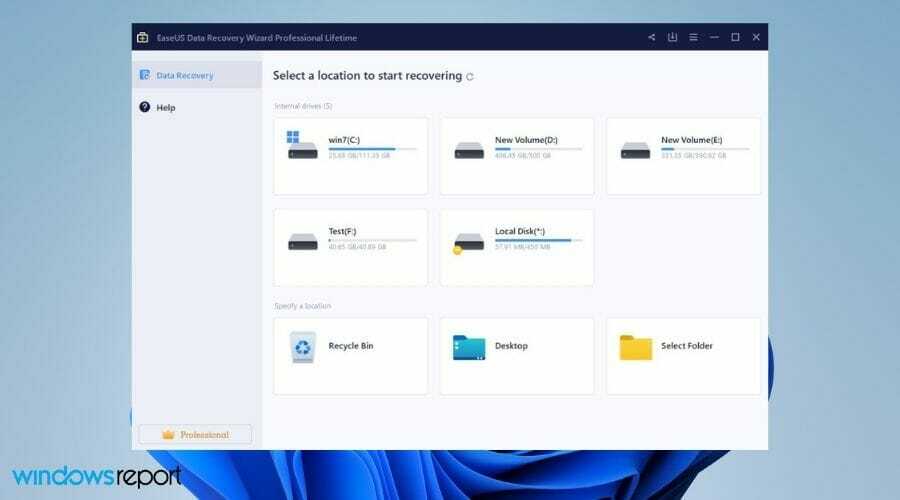
Ako tražite korisniji i učinkovitiji softver za oporavak podataka za svoje računalo sa sustavom Windows 11, EaseUS Data Recovery Wizard je vaša opcija.
Ovaj alat također nudi proces oporavka podataka u tri koraka. Postoje dvije opcije skeniranja, tj. Brzo i Napredno. Potonji duboko skenira vaše računalo sektor po sektor za potpuni proces oporavka.
Zanimljiva činjenica, to je jedan od najstarijih softvera za oporavak podataka, dostupan na tržištu od 2004. godine. Korisnici u više od 160 zemalja diljem svijeta vjeruju ovom alatu za oporavak podataka.
Ovaj alat možete koristiti za oporavak izgubljenih datoteka na bilo kojem uređaju s operativnim sustavom Windows. Jedan od ključnih naglasaka ovog alata je da vam također daje besplatan alat za popravak datoteka.
To bi bilo korisno kada se nakon oporavka podataka neke datoteke oštete zbog brisanja ili formatiranja. Koristeći ovu značajku, možete oporaviti oštećene slike, pokvarene MP4 ili MOV datoteke, pa čak i popraviti oštećene dokumente kao što su Excel, Word, PDF, PPT itd.
Ovdje su neke od ključne značajke čarobnjaka EaseUS Data Recovery Wizard:
- Lagane veličine
- Podržava oporavak više od 1000 vrsta datoteka
- Nudi sesije izvoza-uvoza
- Sposobnost filtriranja određenih vrsta datoteka
- Pregledajte datoteke prije oporavka

Čarobnjak za oporavak podataka EaseUS
Izvrstan i pouzdan softver za oporavak podataka za Windows 11 male je veličine.
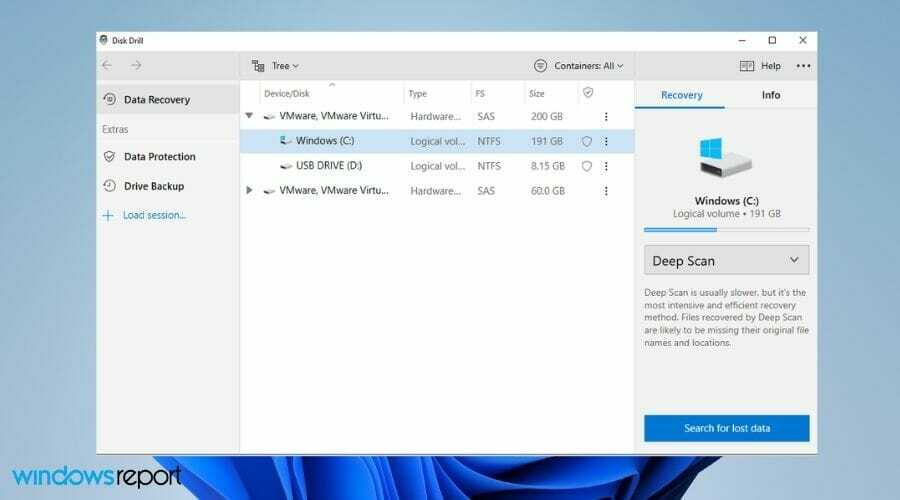
Razvijen od strane Cleverfilesa, DiskDrill softver za oporavak podataka kada je lansiran za Windows 2015., odmah je postao hit među korisnicima Windowsa za oporavak podataka.
Cleverfiles je usvojio Recovery Vault tehnologiju. Radi u pozadini i sprema metapodatke za sve datoteke, štiteći ih od bilo kakvog slučajnog brisanja.
Trezor ima proširenu ulogu koša za smeće koji ne zahtijeva dodatnu pohranu na vašem računalu, ali nudi opciju oporavka jednim klikom.
Podržava više sustava datoteka kao što su FAT, NTFS, NTFS5, HFS+, ext2, ext3 i ext4. Možete oporaviti bilo koju vrstu datoteke pomoću DiskDrill-a pomoću brzog ili dubokog skeniranja.
Štoviše, ovaj alat također podržava oporavak s uređaja za pohranu kao što su interni tvrdi diskovi, USB diskovi, SD i CF kartice, memorijske kartice, digitalni fotoaparati, SSD-ovi i flash diskovi.
Ovdje su neke od istaknuti dijelovi softvera za oporavak podataka DiskDrill:
- Besplatna verzija nudi 500MB oporavka podataka
- Oporavak jednim klikom pomoću tehnologije Recovery Vault
- Pregled skeniranih datoteka prije oporavka
- Jednostavno korisničko sučelje
- Podržava oporavak raznih uređaja

DiskDrill
Jednostavan alat za oporavak podataka, s opcijom oporavka podataka jednim klikom pomoću tehnologije Recovery Vault.
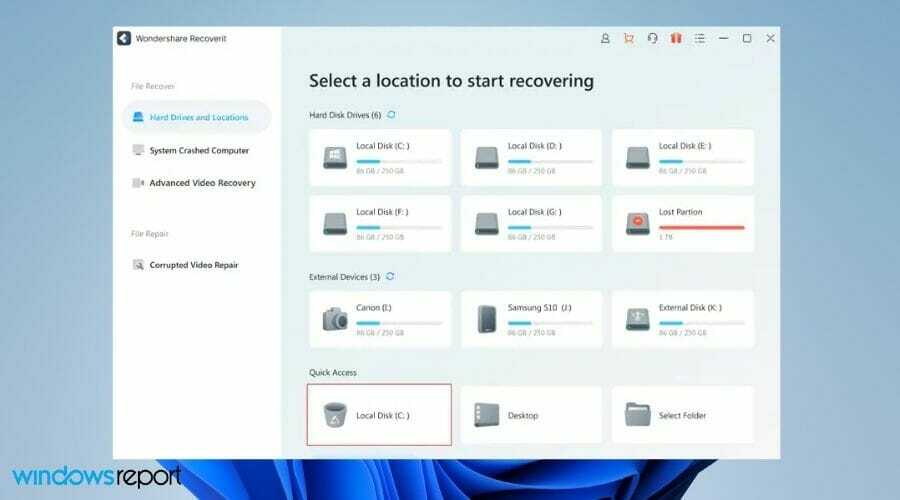
Od kuće Wondershare, imamo softver za oporavak podataka Recoverit. Ovaj alat nudi podršku za oporavak preko 1000 formata datoteka i raznih datotečnih sustava kao što su NTFS, FAT, HFS+, APFS.
Podižući stvari na sljedeću razinu, Wondershare je razvio Recoverit kao alat koji vam pomaže oporaviti podatke s 2000+ uređaja.
To uključuje interni HDD, USB flash pogon, SSD, eksterni HDD, pogon za olovke, disketu, akcijsku kameru, kameru za dron, dash kameru, kamkorder, video player, glazbeni player, itd.
Službena web stranica može se pohvaliti da ima 95% uspješnog oporavka, što je u skladu s najboljim konkurentima. Ovaj alat možete koristiti za oporavak podataka iz više od 500 scenarija.
Imajte na umu da pomoću Wondershare Recoverit možete čak oporaviti ili vratiti Ultra HD, 4K i 8K videozapise. Također nudi mogućnost popravka oštećenih datoteka i pregleda datoteka prije oporavka.
Ovdje su neke od najbolje značajke Wondershare Recoverit:
- Podržava 1000+ formata datoteka i 2000+ uređaja
- Podržava više jezika
- Može vratiti 8K video datoteke
- Popravite više datoteka odjednom
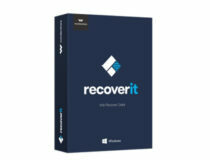
Wondershare Recoverit
Izvrstan alat za oporavak podataka koji podržava oporavak datoteka s više od 2000 uređaja na vašem računalu sa sustavom Windows 11
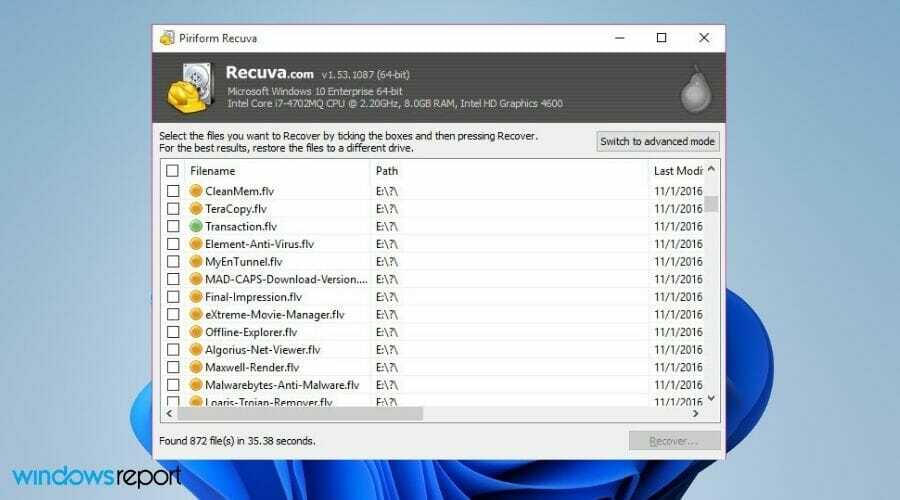
Tim koji stoji iza popularnog čistača sustava, CCleaner, razvio je Recuva softver za oporavak podataka. Recuva vam omogućuje oporavak datoteka iz bilo kojeg scenarija, bilo da se radi o slučajnom brisanju ili rušenju sustava.
Možete oporaviti popularne formate datoteka s niza podržanih uređaja, uključujući memorijske kartice, vanjske tvrde diskove, USB-ove itd.
Recuvin način rada dubokog skeniranja jedan je od najmoćnijih načina skeniranja u softveru za oporavak podataka. Pretražuje vaše diskove kako bi se uvjerio da nakon oporavka ne ostane trag izbrisane datoteke.
Osim što je alat za oporavak podataka, Recuva može djelovati i kao sigurna izbrisana datoteka. Često biste željeli da datoteka zauvijek nestane s vašeg računala.
U takvim slučajevima možete koristiti Recuvinu značajku Secure Overwrite i datoteka će se potpuno izbrisati iz memorije sustava.
Recuva je jednostavna za instalaciju i vrlo laka za manevriranje. Iako nudi brzo skeniranje, ne postoji mogućnost pregleda prije oporavka bilo koje datoteke, što bi za neke moglo biti razočaranje.
Ovdje su ključne značajke Recuve:
- Nudi vrhunski način dubokog skeniranja
- Oporavak s oštećenog ili tek formatiranog diska
- Opcija za sigurno brisanje
- Dostupan kao prijenosna verzija

Recuva
Recuva je jednostavan, ali moćan alat koji vam može pomoći da oporavite izgubljene datoteke i sigurno izbrišete datoteke koje vam nisu potrebne.
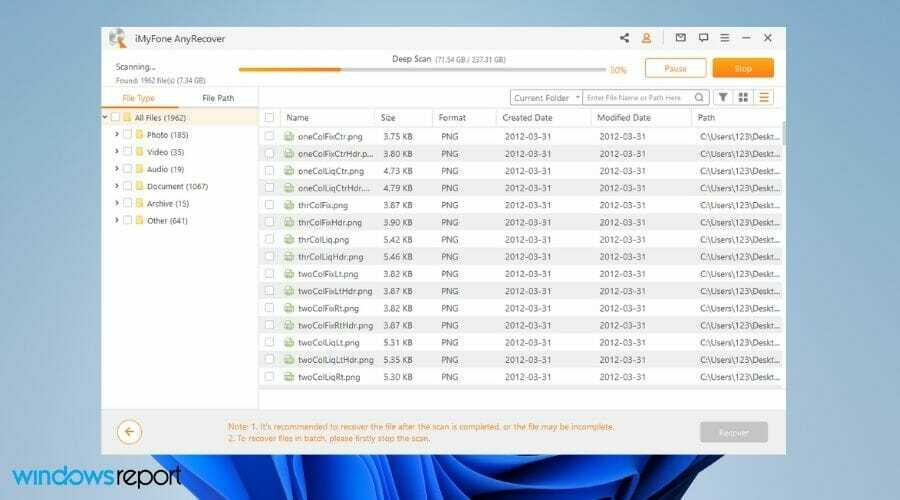
Na kraju, ali ne i najmanje važno, imamo AnyRecover na našem popisu najboljeg softvera za oporavak podataka za Windows 11. Kao i svaki drugi alat za oporavak, AnyRecover vam omogućuje oporavak izbrisanih datoteka iz vaše pohrane.
Podržava oporavak preko 1000 vrsta datoteka i podržava Windows 11 operativni sustav. AnyRecover može oporaviti podatke s raznih uređaja, uključujući SSD/HDD, USB, SD kartice, digitalne kamere, olovke i tako dalje.
Ako tijekom skeniranja naiđete na datoteku koju želite oporaviti, možete pauzirati skeniranje i odmah oporaviti tu datoteku.
Možete koristiti funkciju filtriranja za razvrstavanje izbrisanih ili postojećih datoteka. AnyRecover vam čak omogućuje ručno traženje određene datoteke.
Evo nekih ključne značajke AnyRecovera:
- Oporavak od 1000+ podržanih formata datoteka
- Obnovljeni podaci pohranjuju se u posebnu mapu s datumom i vremenom pridruženim imenu
- Vrijeme oporavka je kraće
- Nudi filtriranje datoteka
- Podržite ReFS datotečni sustav za duboki oporavak podataka.
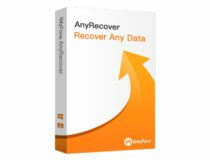
AnyRecover
Pristojan alat za oporavak podataka za oporavak podataka iz bilo koje situacije, osobito ako imate male diskove.
Koje točke trebam imati na umu prije odabira softvera za oporavak podataka za Windows 11?
Donosimo ishitrene odluke kada nam je očajnički potrebno rješenje za oporavak izgubljenih važnih podataka.
Pod ishitrenim odlukama mislimo da ne idete na originalne web stranice, a kamoli na preuzimanje originalnog softvera. Preporuča se da pažljivo preuzmete softver za oporavak po svom izboru samo s njihovih službenih web-mjesta.
Sljedeća stvar koju biste trebali imati na umu prije preuzimanja je kompatibilnost s verzijom OS-a vašeg sustava. Ako koristite Windows 11, vaš softver bi ga trebao podržavati.
To će eliminirati štucanje na koje možete naići tijekom korištenja nekompatibilnog alata.

Provjerite ima li na raspolaganju dovoljno detaljnih vodiča za softver koji ćete preuzimati. Posjedovanje vodiča korak po korak o korištenju takvih alata pomaže vam da napravite informirani odabir.
Također provjerite pruža li softver koji preuzimate tehničku podršku ili ne. To može biti putem e-pošte, chata uživo, telefonskog poziva ili nekog drugog medija. Ovo će vam dobro doći ako imate problema s njihovim softverom.
Iako je softver za oporavak podataka namijenjen za vraćanje izgubljenih podataka s vaših diskova, ne postoji jamstvo da čak i najskuplji alat s puno značajki može vratiti 100% vaših datoteka.
Postoje određena softverska ograničenja, a oporavak datoteka ovisi o različitim čimbenicima, uključujući jesu li podaci više puta prepisani, razina oštećenja vašeg HDD-a itd. Kao rezultat toga, imajte na umu realna očekivanja od takvih alata.
Buđenje iz računala bez podataka može biti noćna mora. Iz tog razloga imamo zaseban odjeljak za neka od najboljih rješenja za oporavak što može pomoći u oporavku bilo koje izgubljene ili oštećene datoteke na Windows računalima.

![Oporavak podataka s tvrdih diskova s lošim sektorima [4 provjerena načina]](/f/73026a25d9162dbf39b0fba60287120e.png?width=300&height=460)